Cómo eliminar Lowdown del sistema operativo
Programa espíaConocido también como: Anuncios de Lowdown
Obtenga un escaneo gratuito y verifique si su computadora está infectada.
ELIMÍNELO AHORAPara usar el producto con todas las funciones, debe comprar una licencia para Combo Cleaner. 7 días de prueba gratuita limitada disponible. Combo Cleaner es propiedad y está operado por RCS LT, la empresa matriz de PCRisk.
¿Qué tipo de aplicación es Lowdown?
Durante nuestro análisis de Lowdown, descubrimos que este programa muestra molestos anuncios que pueden abrir sitios web poco fiables. Por tanto, clasificamos Lowdown como adware. En la mayoría de los casos, los usuarios descargan e instalan software respaldado por publicidad sin saber que el software instalado muestra anuncios.
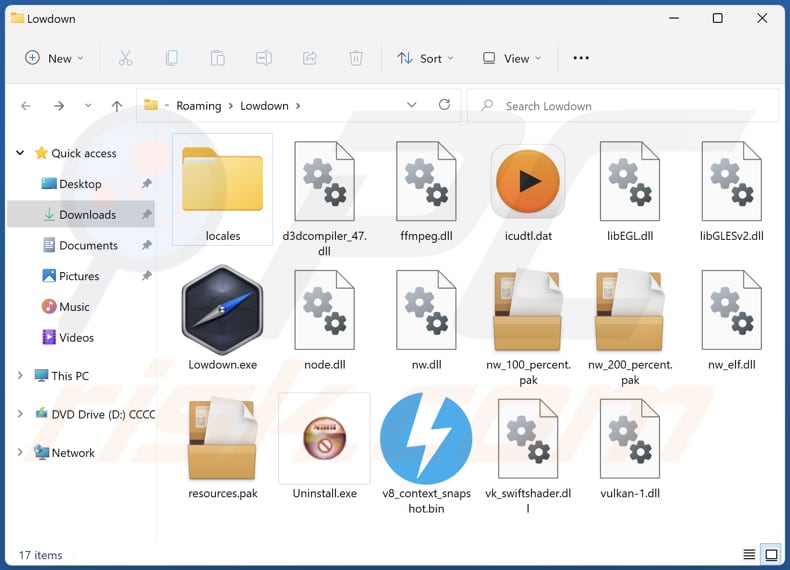
Lowdown en detalle
Una vez instalado y activo, Lowdown se ejecuta como "Lowdown Tech Copyright © all rights reserved" en el Administrador de tareas. Como se mencionó en la introducción, los anuncios presentados por Lowdown pueden llevar a los usuarios a páginas potencialmente dañinas. Además, esos anuncios pueden estar diseñados para iniciar descargas e instalaciones inesperadas.
Los anuncios mostrados por Lowdown pueden alojar software malicioso u otro software no fiable, instar a los visitantes a contactar con estafadores, solicitar información personal/sensible, etc. Por tanto, se recomienda evitar los anuncios procedentes de Lowdown y aplicaciones similares.
Es importante señalar que Lowdown y su instalador están marcados como maliciosos por múltiples proveedores de seguridad. Otra razón para no confiar en Lowdown es que puede ser capaz de recopilar datos de identificación personal y otra información.
| Nombre | Anuncios de Lowdown |
| Tipo de amenaza | Adware |
| Nombres de detección (instalador) | Avast (NSIS:SpywareX-gen [Trj]), AVG (NSIS:SpywareX-gen [Trj]), F-Secure (Trojan.TR/Spy.Stealer.eukee), Kaspersky (HEUR:Trojan-Spy.Win32.Stealer.gen), Webroot (W32.Adware.Gen), Lista completa (VirusTotal) |
| Nombres de detección (aplicación) | Arcabit (Trojan.Tedy.D4ABA5), Combo Cleaner (Gen:Variant.Tedy.306085), Emsisoft (Gen:Variant.Tedy.306085 (B)), McAfee (Artemis!B0A76708F589), VIPRE (Gen:Variant.Tedy.306085), Lista completa (VirusTotal) |
| Síntomas | Su ordenador se vuelve más lento de lo normal, ve anuncios emergentes no deseados, es redirigido a sitios web dudosos. |
| Métodos de distribución | Sitios web engañosos y anuncios emergentes, instaladores de software gratuitos (bundling), descargas de archivos torrent. |
| Daños | Rastreo del navegador de Internet (posibles problemas de privacidad), visualización de anuncios no deseados, redireccionamientos a sitios web dudosos, pérdida de información privada. |
| Eliminación de Malware |
Para eliminar posibles infecciones de malware, escanee su computadora con un software antivirus legítimo. Nuestros investigadores de seguridad recomiendan usar Combo Cleaner. Descargue Combo Cleaner para WindowsEl detector gratuito verifica si su equipo está infectado. Para usar el producto con todas las funciones, debe comprar una licencia para Combo Cleaner. 7 días de prueba gratuita limitada disponible. Combo Cleaner es propiedad y está operado por RCS LT, la empresa matriz de PCRisk. |
Más información sobre el adware
Las aplicaciones que muestran anuncios también pueden tomar el control de los navegadores web. Esto incluye modificar la configuración del navegador para promover motores de búsqueda cuestionables o falsos, que pueden producir resultados de búsqueda engañosos y mostrar anuncios poco fiables. A menudo, los usuarios tienen que eliminar el secuestrador del navegador para recuperar su configuración predeterminada.
Algunos ejemplos de aplicaciones respaldadas por publicidad son RefreshMate, Player, y Ads Blocker Pro.
¿Cómo se instaló el adware en mi ordenador?
Nuestro equipo descubrió Lowdown en un sitio web engañoso diseñado para descargar un instalador (un archivo llamado "Your File Is Ready To Download.exe"). Lowdown se instala a través del mencionado instalador.
Además, el adware y otras aplicaciones dudosas se ofrecen como instalaciones adicionales dentro de los instaladores de software. Si los usuarios no cambian la configuración "Avanzada", "Personalizada" o equivalente durante la instalación, instalan involuntariamente adware además del software previsto.
También se utilizan instaladores falsos, anuncios sospechosos, notificaciones de páginas dudosas y canales similares para promocionar y (o) distribuir adware.
¿Cómo evitar la instalación de aplicaciones no deseadas?
Descargue aplicaciones de fuentes fiables, como sitios web y tiendas oficiales, y evite descargarlas de fuentes dudosas, como redes P2P, descargadores de terceros y páginas sospechosas, ya que no son seguras. Además, tenga cuidado al encontrar anuncios sospechosos y no permita que los sitios dudosos muestren notificaciones.
Cuando descargue o instale software, examine cuidadosamente el descargador o instalador para ver si hay descargas o instalaciones opcionales, y desmarque las aplicaciones no deseadas. Nunca finalice las descargas o instalaciones sin desmarcar las apps no deseadas.
Si su ordenador ya está infectado con aplicaciones fraudulentas, le recomendamos que ejecute un análisis con Combo Cleaner Antivirus para Windows para eliminarlas automáticamente.
Sitio web engañoso que descarga el instalador de Lowdown:
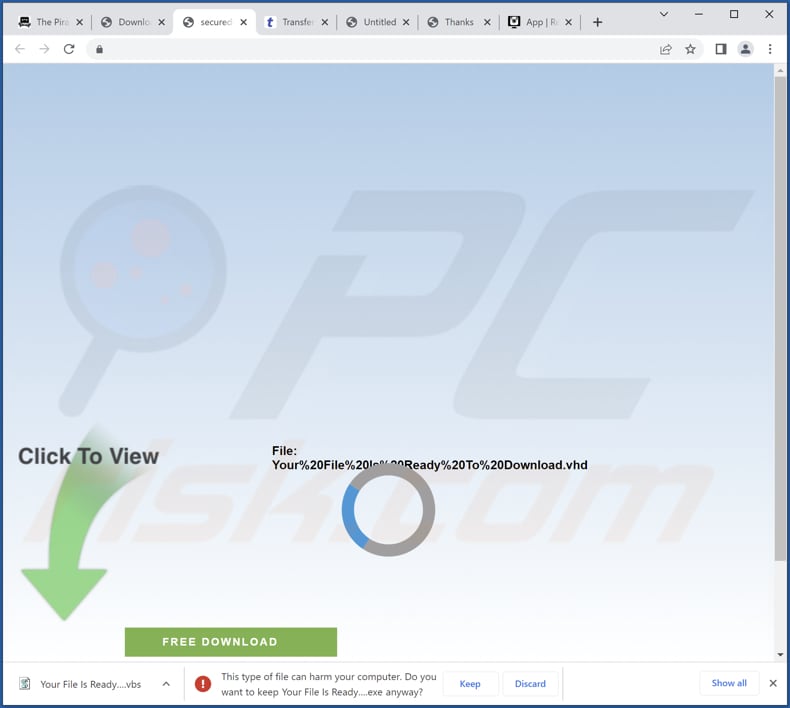
Instalador de Lowdown:
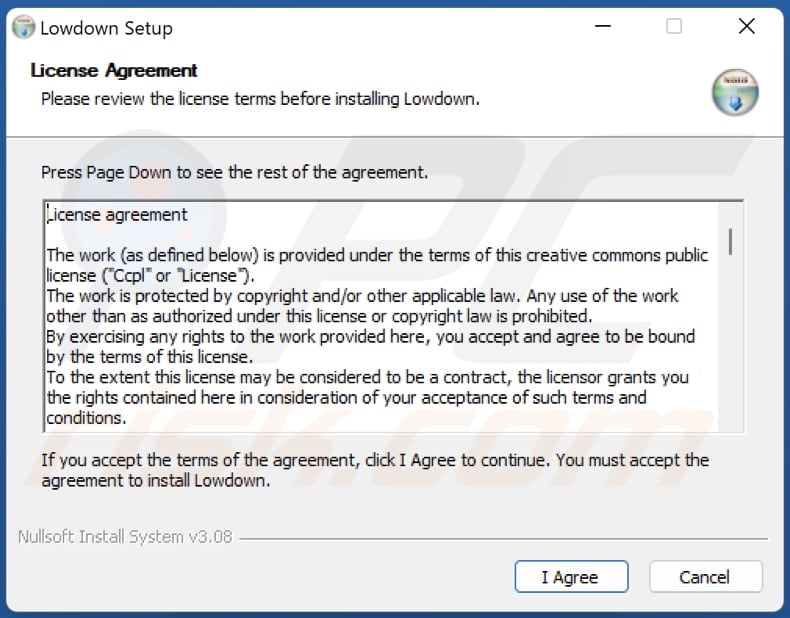
Lowdown ejecutándose en el administrador de tareas como "Lowdown Tech Copyright © all rights reserved":
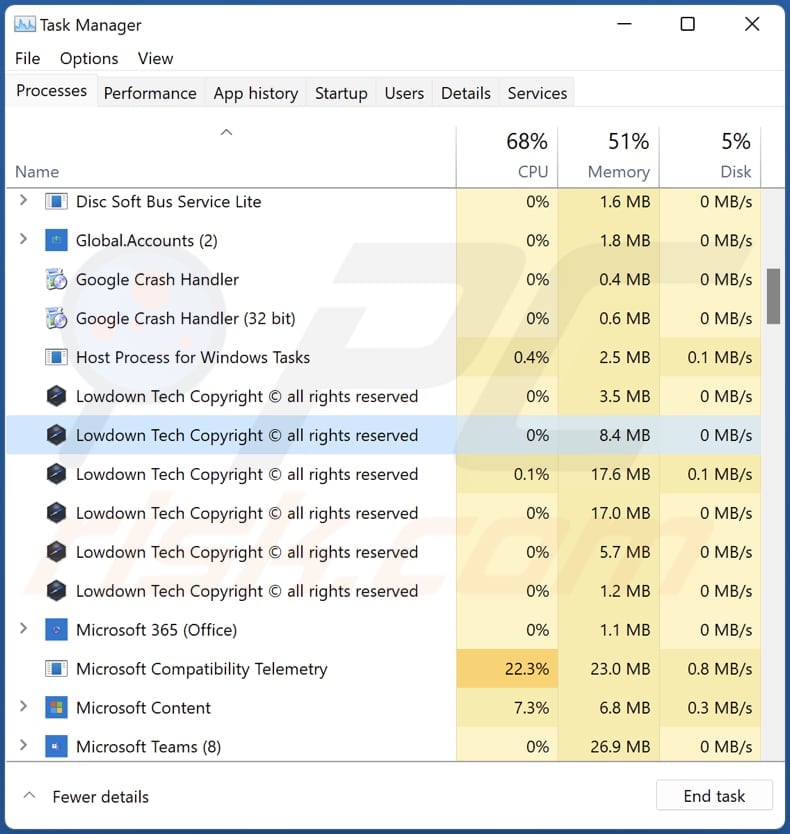
Eliminación automática instantánea de malware:
La eliminación manual de amenazas puede ser un proceso largo y complicado que requiere conocimientos informáticos avanzados. Combo Cleaner es una herramienta profesional para eliminar malware de forma automática, que está recomendado para eliminar malware. Descárguelo haciendo clic en el siguiente botón:
DESCARGAR Combo CleanerSi decide descargar este programa, quiere decir que usted está conforme con nuestra Política de privacidad y Condiciones de uso. Para usar el producto con todas las funciones, debe comprar una licencia para Combo Cleaner. 7 días de prueba gratuita limitada disponible. Combo Cleaner es propiedad y está operado por RCS LT, la empresa matriz de PCRisk.
Menú de acceso rápido:
- ¿Qué es Lowdown?
- PASO 1. Desinstalar las aplicaciones de adware usando el Panel de Control.
- PASO 2. Eliminar los plug-ins maliciosos de Google Chrome.
- PASO 3. Eliminar las extensiones de tipo adware de Mozilla Firefox.
- PASO 4. Eliminar las extensiones maliciosas de Safari.
- PASO 5. Eliminar los plug-ins maliciosos de Microsoft Edge.
Eliminación de adware:
Usuarios de Windows 10:

Haga clic con el botón derecho en la esquina inferior izquierda de la pantalla, en el Menú de acceso rápido, seleccione Panel de control. En la nueva ventana, elija Desinstalar un programa.
Usuarios de Windows 7:

Haga clic en Inicio (El "logo de Windows" en la esquina inferior izquierda de su escritorio), elija Panel de control. Localice la opción Programas y características y haga clic en Desinstalar un programa.
Usuarios de macOS (OSX):

Haga clic Finder, en la nueva ventana, seleccione Aplicaciones. Arrastre la app desde la carpeta Aplicaciones hasta la papelera (ubicada en su Dock). Seguidamente, haga clic derecho sobre el icono de la papelera y seleccione Vaciar papelera.
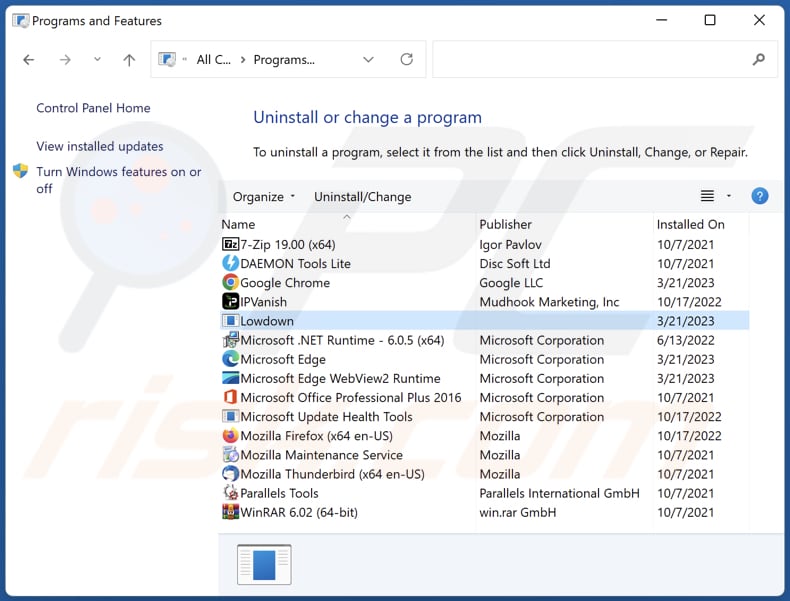
En la ventana de desinstalación de programas, busque por "Lowdown" y otras aplicaciones no deseadas, seleccione esas entradas y haga clic en "Desinstalar" o "Eliminar".
Tras desinstalar las aplicaciones no deseadas, analice su ordenador en busca de componentes restantes no deseados o posibles infecciones de malware. Para escanear su ordenador, utilice un software antimalware recomendado.
DESCARGAR eliminador de infecciones de malware
Combo Cleaner verifica si su equipo está infectado. Para usar el producto con todas las funciones, debe comprar una licencia para Combo Cleaner. 7 días de prueba gratuita limitada disponible. Combo Cleaner es propiedad y está operado por RCS LT, la empresa matriz de PCRisk.
Eliminar adware de los navegadores de Internet:
Vídeo que demuestra cómo eliminar complementos no deseados del navegador:
 Eliminar extensiones maliciosas de Google Chrome:
Eliminar extensiones maliciosas de Google Chrome:
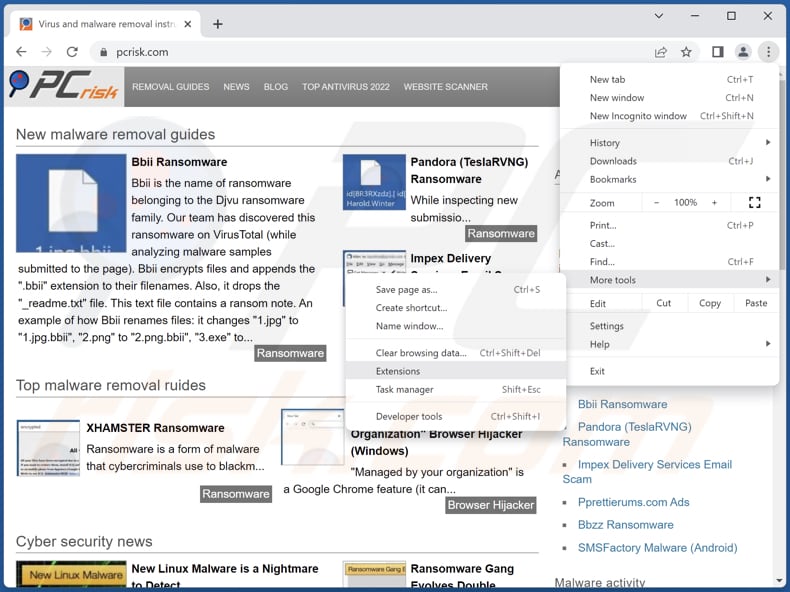
Haga clic en el icono de menú de Chrome ![]() (n la esquina superior derecha de Google Chrome), seleccione "Más herramientas" y haga clic en "Extensiones". Localice todas las extensiones sospechosas instaladas recientemente, seleccione estas entradas y haga clic en "Eliminar".
(n la esquina superior derecha de Google Chrome), seleccione "Más herramientas" y haga clic en "Extensiones". Localice todas las extensiones sospechosas instaladas recientemente, seleccione estas entradas y haga clic en "Eliminar".
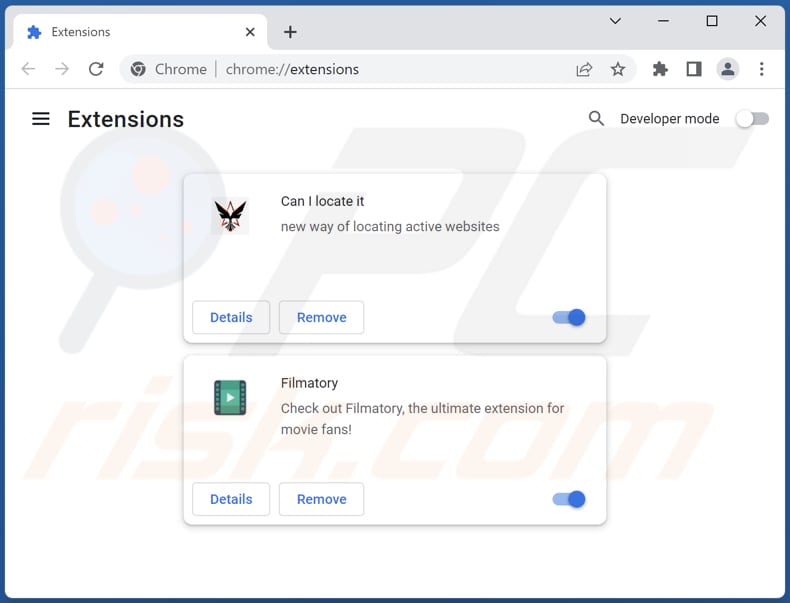
Método opcional:
Si sigue teniendo problemas para eliminar anuncios de lowdown, restablezca la configuración predeterminada del navegador Google Chrome. Haga clic en el icono de menú en Chrome ![]() (parte superior derecha de Google Chrome) y seleccione Configuración. Diríjase a la parte inferior de la pantalla. Haga clic en el enlace Configuración avanzada.
(parte superior derecha de Google Chrome) y seleccione Configuración. Diríjase a la parte inferior de la pantalla. Haga clic en el enlace Configuración avanzada.

De nuevo, utilice la barra de desplazamiento para ir a la parte inferior de la pantalla y haga clic en el botón Restablecer (Restaura los valores predeterminados originales de la configuración).

En la nueva ventana, confirme que quiere restablecer la configuración predeterminada de Google Chrome haciendo clic en el botón Restablecer.

 Eliminar complementos maliciosos de Mozilla Firefox:
Eliminar complementos maliciosos de Mozilla Firefox:
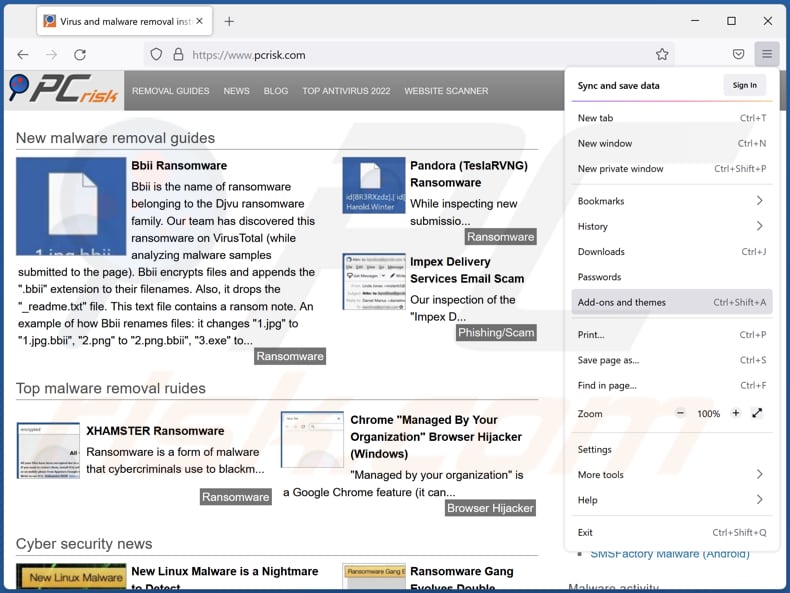
Haga clic en el icono del menú Firefox ![]() (en la esquina superior derecha de la ventana principal), seleccione "Complementos y temas". Haga clic en "Extensiones", en la ventana que se abre, localice todas las extensiones sospechosas instaladas recientemente, haga clic en los tres puntos y luego haga clic en "Eliminar".
(en la esquina superior derecha de la ventana principal), seleccione "Complementos y temas". Haga clic en "Extensiones", en la ventana que se abre, localice todas las extensiones sospechosas instaladas recientemente, haga clic en los tres puntos y luego haga clic en "Eliminar".
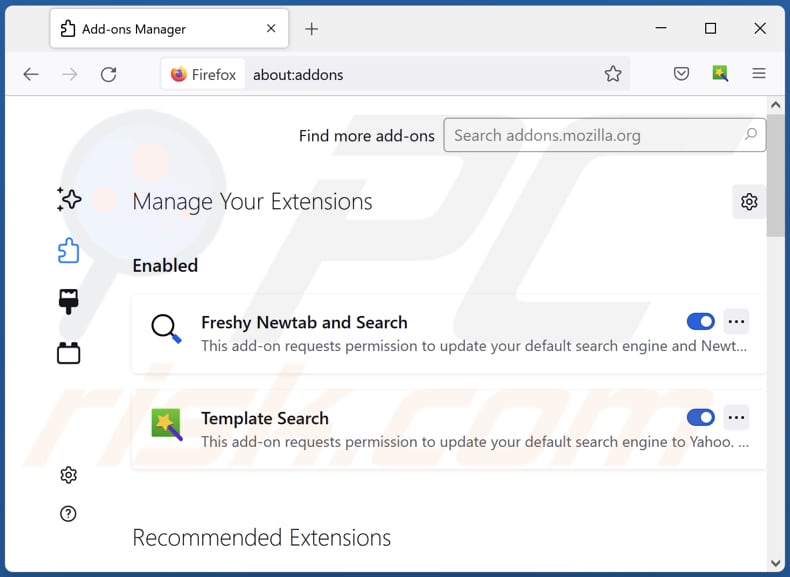
Método opcional:
Los usuarios con problemas para eliminar de anuncios de lowdown pueden restablecer la configuración de Mozilla Firefox.
Abra Mozilla Firefox; en la esquina superior derecha de la ventana principal, haga clic en el menú de Firefox ![]() ; en el menú desplegado, pulse sobre el icono Abrir menú de ayuda
; en el menú desplegado, pulse sobre el icono Abrir menú de ayuda ![]()

Seleccione Información para solucionar problemas.

En la nueva pantalla, haga clic en el botón Restablecer Firefox.

En la nueva ventana, confirme que desea restablecer la configuración predeterminada de Mozilla Firefox haciendo clic en el botón Restablecer.

 Eliminar extensiones maliciosas en Safari:
Eliminar extensiones maliciosas en Safari:

Cerciórese de que su navegador Safari está activo. Haga clic en el menú de Safari y seleccione Preferencias…

En la nueva ventana, haga clic en Extensiones, revise todas las extensiones instaladas recientemente que parezcan sospechosas, selecciónelas y haga clic en Desinstalar.
Método opcional:
Asegúrese de que su navegador Safari está activo y haga clic en el menú Safari. Seleccione Borrar historial y datos de sitios webs del menú desplegable.

En el cuadro de diálogo que se ha abierto, seleccione Todo el historial y pulse el botón Borrar historial.

 Eliminar extensiones maliciosas de Microsoft Edge:
Eliminar extensiones maliciosas de Microsoft Edge:

Haga clic en el ícono de menú de Edge ![]() (en la esquina superior derecha de Microsoft Edge), seleccione "Extensiones". Localice todos los complementos de navegador sospechosos recientemente instalados y haga clic en "Eliminar" debajo de sus nombres.
(en la esquina superior derecha de Microsoft Edge), seleccione "Extensiones". Localice todos los complementos de navegador sospechosos recientemente instalados y haga clic en "Eliminar" debajo de sus nombres.

Método opcional:
Si continúa teniendo problemas con la eliminación de anuncios de lowdown, restablezca la configuración del navegador Microsoft Edge. Haga clic en el ícono de menú de Edge ![]() (en la esquina superior derecha de Microsoft Edge) y seleccione Configuración.
(en la esquina superior derecha de Microsoft Edge) y seleccione Configuración.

En el menú de configuración abierto, seleccione Restablecer Configuración.

Seleccione Restaurar configuración a sus valores predeterminados. En la ventana abierta, confirme que desea restablecer la configuración predeterminada de Microsoft Edge haciendo clic en el botón Restablecer.

- Si esto no ayudó, siga estas instrucciones alternativas que explican cómo restablecer el navegador Microsoft Edge.
Resumen:
 Con normalidad, el software publicitario o aplicaciones potencialmente no deseadas se introducen sin permiso en los navegadores web del usuario al descargar programas gratuitos. Algunos de los sitios web malintencionados que ofrecen descargas de programas gratuitos no dejan descargar el programa elegido si se decide rechazar la instalación de software promocionado. Tenga en cuenta que la fuente más segura para descargar programas gratuitos es el sitio web de los creadores. Al instalar el programa gratuito ya descargado, elija la opción de instalación personalizada o avanzada; este paso mostrará todas las aplicaciones no deseadas que se iban a instalar junto con el programa de su elección.
Con normalidad, el software publicitario o aplicaciones potencialmente no deseadas se introducen sin permiso en los navegadores web del usuario al descargar programas gratuitos. Algunos de los sitios web malintencionados que ofrecen descargas de programas gratuitos no dejan descargar el programa elegido si se decide rechazar la instalación de software promocionado. Tenga en cuenta que la fuente más segura para descargar programas gratuitos es el sitio web de los creadores. Al instalar el programa gratuito ya descargado, elija la opción de instalación personalizada o avanzada; este paso mostrará todas las aplicaciones no deseadas que se iban a instalar junto con el programa de su elección.
Ayuda para la desinfección:
Si se encuentra con problemas al intentar eliminar anuncios de lowdown de su equipo, por favor pida ayuda en nuestro foro de eliminación de programas maliciosos.
Publique un comentario:
Si dispone de más información sobre anuncios de lowdown o sobre la forma de eliminarlo, por favor comparta su conocimiento en la sección de comentarios de abajo.
Fuente: https://www.pcrisk.com/removal-guides/26342-lowdown-adware
Preguntas frecuentes (FAQ)
¿Qué daños puede causar el adware?
La presencia de adware en un ordenador puede hacer que la experiencia de navegación por Internet sea menos agradable e incluso puede reducir el rendimiento del sistema.
¿Qué hace el adware?
Adware significa software con publicidad, y su principal objetivo es inundar a los usuarios con anuncios intrusivos.
¿Cómo obtienen ingresos los creadores de adware?
Los desarrolladores de adware suelen obtener ingresos promocionando diversos productos, sitios web o servicios, y la mayoría de sus ingresos se generan a través de programas de afiliados.
¿Será capaz Combo Cleaner de eliminar el adware Lowdown?
Combo Cleaner es capaz de escanear su ordenador y eliminar cualquier aplicación instalada de tipo adware. Sin embargo, es importante tener en cuenta que la eliminación manual no siempre es una solución completa, ya que algunos restos de archivos pueden permanecer ocultos en el sistema. Ciertos componentes pueden persistir y seguir ejecutándose aunque se elimine el software.
Compartir:

Tomas Meskauskas
Investigador experto en seguridad, analista profesional de malware
Me apasiona todo lo relacionado con seguridad informática y tecnología. Me avala una experiencia de más de 10 años trabajando para varias empresas de reparación de problemas técnicos y seguridad on-line. Como editor y autor de PCrisk, llevo trabajando desde 2010. Sígueme en Twitter y LinkedIn para no perderte nada sobre las últimas amenazas de seguridad en internet.
El portal de seguridad PCrisk es ofrecido por la empresa RCS LT.
Investigadores de seguridad han unido fuerzas para ayudar a educar a los usuarios de ordenadores sobre las últimas amenazas de seguridad en línea. Más información sobre la empresa RCS LT.
Nuestras guías de desinfección de software malicioso son gratuitas. No obstante, si desea colaborar, puede realizar una donación.
DonarEl portal de seguridad PCrisk es ofrecido por la empresa RCS LT.
Investigadores de seguridad han unido fuerzas para ayudar a educar a los usuarios de ordenadores sobre las últimas amenazas de seguridad en línea. Más información sobre la empresa RCS LT.
Nuestras guías de desinfección de software malicioso son gratuitas. No obstante, si desea colaborar, puede realizar una donación.
Donar
▼ Mostrar discusión